- Apple tiene su propio entorno y podría ser difícil ver sus fotos de Apple en Windows.
- Puede instalar un potente Avisor de fotos pple para Windows como Adobe Lightroom.
- Otro método de cómo abrir fotos de Apple en Windows es crear una ID de Apple en su PC.
- Tú también puedes abra la biblioteca de fotos en Windows con una herramienta dedicada.

Creative Cloud es todo lo que necesita para dar vida a su imaginación. Utilice todas las aplicaciones de Adobe y combínelas para obtener resultados sorprendentes. Con Creative Cloud puede crear, editar y renderizar en diferentes formatos:
- Fotos
- Videos
- Canciones
- Infografías y modelos 3D
- Muchas otras obras de arte
¡Obtén todas las aplicaciones a un precio especial!
Apple es conocido por bloquear sus productos y servicios del acceso externo.
En el caso de que sea un usuario de Windows, solo necesita instalar un controlador para permitir el acceso a su iCloud cuenta de un PC para ver sus fotos de Apple en una PC con Windows.
Fotos no son lo único que puedes descargar desde iCloud: también accede a correos electrónicos, contactos, calendarios y recordatorios.
En primer lugar, debe crear una cuenta de iCloud. Aquí hay tres métodos sencillos para hacerlo.
¿Cómo veo mis fotos de Apple en mi PC con Windows?
1. Utilice Adobe Lightroom

Ofertas de Adobe Lightroom multiplataforma funcionalidad para que tenga acceso a todas sus fotos independientemente de la plataforma que utilice. Edite, administre y comparta fotos fácilmente con solo unos pocos toques o clics.
Este poderoso software le permite buscar en su biblioteca, hacer ediciones sobre la marcha y es compatible con una cantidad impresionante de cámaras y dispositivos móviles para que pueda editar sus archivos RAW con facilidad.
Aproveche todas estas funciones de forma gratuita con la aplicación Lightroom para dispositivos móviles, PC y Mac.

Adobe Lightroom
Adobe Lightroom es un excelente software multiplataforma que puede ver y editar la mayoría de formatos de imagen.
2. Crea una ID de Apple usando tu computadora con Windows 10

- Ir Página oficial de Apple para crear su cuenta.
- Serás dirigido al tabla de información personal (Ingrese un correo electrónico que desea adjuntar a la cuenta de Apple para su recuperación).
- Elija una contraseña segura.
- Ingrese su información personal.
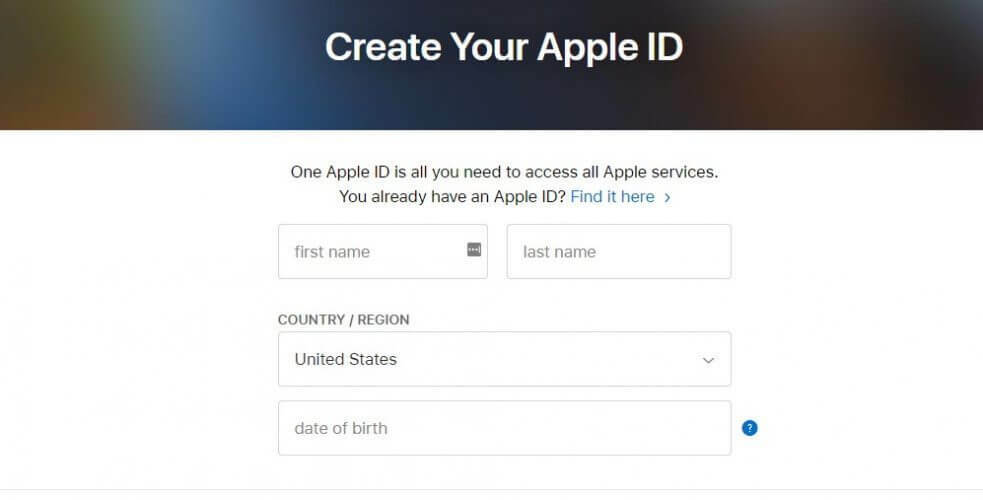
- Seleccionar y responder tres preguntas de seguridad (Preste atención porque estas preguntas se utilizarán para el proceso de recuperación de la cuenta.).
- Selecciona tu pais.
- Marque / desmarque si desea recibir notificaciones de Apple.
- Ingrese el código captcha y haga clic en el Continuar botón.
- Recibirás un correo con un código de activación que debes ingresar en el cuadro de diálogo que se muestra en el sitio web de Apple para finalizar la activación de tu cuenta.
- Compruebe si su cuenta ha sido activada.
Abra su navegador y vaya al sitio web de ID de Apple. Una ID de Apple y la cuenta de iCloud son prácticamente lo mismo porque a través de la ID de Apple tienes acceso al almacenamiento de iCloud.
3. Crea una ID de Apple usando un dispositivo iOS

- Ir Ajustes. Puede utilizar esta función para sincronizar sus archivos desde el dispositivo a su cuenta de iCloud.
- Toque en iCloud para abrir el menú de iCloud en su dispositivo iOS.
- Si ya ha iniciado sesión en una cuenta, debe cerrar sesión para crear una nueva.
- Después de cerrar sesión, toque el Obtenga una ID de Apple gratis para iniciar el proceso de creación de la cuenta.
- Ingrese su fecha de nacimiento. Esto determinará a qué tipo de contenido puede acceder.
- Ingrese su nombre real. La información de la cuenta debe cumplir con la información de facturación.
- Entra tu dirección de correo electrónico (Asegúrese de que aún tiene acceso a esa dirección porque recibirá un correo de activación y, si su cuenta de iCloud está comprometida, puede recuperarla usando esta dirección de correo electrónico.).
- Ingrese una contraseña (Elija uno fuerte y use una combinación de letras y números. Recuerde que la cuenta de iCloud contiene gran parte de su información personal).
- Elige y responde 3 preguntas de seguridad (Deberá responder las mismas preguntas cada vez que desee cambiar la configuración de la cuenta.).
- Agrega un dirección de correo electrónico de rescate (Incluso si es una función opcional, le recomendamos encarecidamente que lo haga porque aumenta el nivel de seguridad de su cuenta.).
- Finalice la configuración de la cuenta aceptando los términos y condiciones de Apple. Después de aceptar, iniciará sesión con su nueva identificación.
Los dispositivos iOS tienen una función preestablecida en la aplicación Configuración para activar la cuenta de iCloud.
3. Usando un dispositivo OS X

- Haga clic en el botón de menú de Apple en la esquina superior izquierda de su pantalla.
- Seleccione Preferencias del Sistema.
- Esto abrirá una ventana con diferentes programas y aplicaciones instalados en su dispositivo. Selecciona el iCloud icono para abrir el menú de configuración de iCloud.
- Se abrirá un cuadro de diálogo donde puede iniciar sesión en su cuenta, si ya tiene una, o crear una nueva cuenta. En este caso, debe hacer clic en el Crear una nueva ID de Apple.
- Debe completar un formulario con su información personal (correo electrónico activo, contraseña segura y preguntas de seguridad). Asegúrese de recordar toda la información porque con su ayuda puede recuperar su cuenta si se ve comprometida.
- Apple te enviará un correo con un código de activación.
- Después de ingresar el código, tendrá acceso a su cuenta de iCloud.
Dependiendo del tipo de información a la que desee acceder desde iCloud, debe utilizar diferentes paquetes de software.
Por ejemplo, para correo, contactos, calendarios y recordatorios, necesitará cualquier versión de Outlook de 2007 hasta ahora.
Para los marcadores, necesitará Safari 5.1.7 o posterior, Google Chrome 28 o posterior, Firefox 22 o posterior o Internet Explorer 10 o después. Y para los documentos, deberá instalar iCloud Drive.
4. Configurar iCloud para Windows 10

- Descarga iCloud para Windows desde manzana. El proceso de instalación debería comenzar automáticamente. De lo contrario, debe ir al Explorador de archivos y abrir manualmente la configuración de iCloud.
- Después de la instalación, reinicie su computadora para permitir que iCloud finalice la configuración.
- Asegúrese de que iCloud se esté ejecutando cuando abra su PC. De lo contrario, deberá ir al menú Inicio y buscar iCloud.
- Haz doble clic en iCloud para abrirlo.
- Entra tu ID de apple para acceder a su Cuenta de iCloud.
- Elija qué tipo de contenido desea sincronizar con su cuenta de iCloud.
- Haga clic en el Solicitar botón para finalizar la configuración.
iCloud Drive no se sincroniza en Windows 10? Utilice esta guía para solucionarlo fácilmente
5. Descarga tus fotos a tu PC
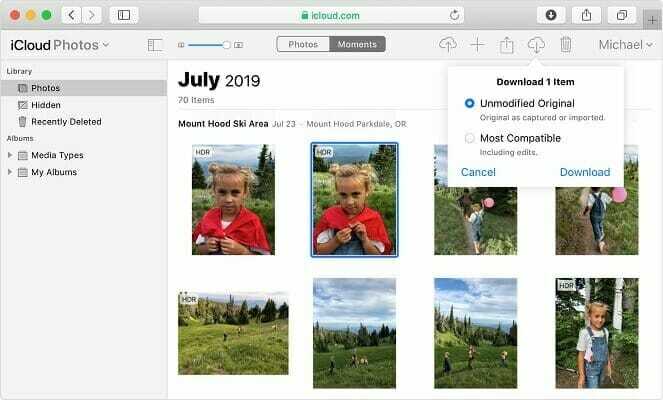
Cuando enciendes la función Fotos, iCloud creará automáticamente una carpeta llamada Fotos de iCloud.
Todas las imágenes o videos que agregue a la carpeta iCloud desde su PC se pueden ver en cualquier dispositivo Apple conectado a su cuenta.
También puede acceder a esos archivos desde iCloud.com. A través de la función Compartir fotos de iCloud, puede compartir imágenes y videos de sus momentos más importantes con amigos.
Otra información útil
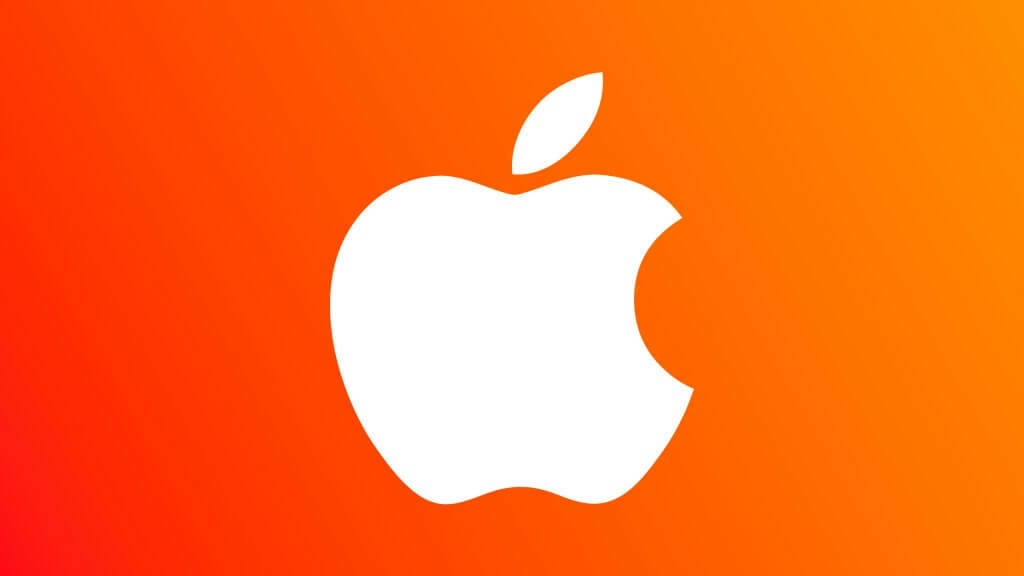
Administra tu espacio de almacenamiento de iCloud
iCloud es un servicio gratuito que ofrece a los usuarios 5 GB de espacio en la nube para almacenar sus datos. Para la mayoría de nosotros, este espacio suele ser insuficiente y, por ello, Apple nos brinda la oportunidad de actualizar el espacio de almacenamiento.
Dependiendo de nuestras necesidades y presupuesto, puede aumentar la capacidad de la nube hasta 2TB. Puede encontrar una lista de precios directamente en Sitio web de Apple. Esta actualización no es permanente y viene con una suscripción mensual.
Actualizar iCloud para Windows
Todo lo que tiene que hacer es abrir la Actualización de software de Apple en su PC y le notificará cuando haya actualizaciones disponibles. Para recibir notificaciones de actualización, debe configurar la Actualización de software de Apple.
Desde la interfaz del software, haga clic en el Editar botón y vaya a Preferencias. Desde ese menú, puede elegir la frecuencia con la que desea buscar actualizaciones (diario, semanal, mensual o nunca).
Apague o desinstale iCloud para Windows
- Tipo control en la pestaña de búsqueda y haga clic en Panel de control en los resultados.
- Seleccione Programas y características.
- Verá una lista de todos los programas instalados en su computadora.
- Haga clic en iCloud y seleccione Desinstalar.
- Hacer clic OK para comenzar el proceso de desinstalación.
Preguntas frecuentes
Puede ver fotos fácilmente desde su iCloud en su PC con Windows descargando el iCloud para Windows aplicación e iniciando sesión con su ID de Apple.
Hay varias formas de hacer esto, como se muestra en nuestra guía, pero con una aplicación de terceros como Adobe Lightroom, podrá administrar y acceder a sus fotos independientemente de la plataforma que esté usando.
Puede descargar sus fotos de iCloud en su PC con Windows a través de la aplicación iCloud para Windows o una de las otras formas enumerados en esta guía.

![Cómo aprobar iPhone en iCloud desde PC [2 formas]](/f/d3c96e708c8fa010784c0bbaa5d375b3.png?width=300&height=460)
